Membuat proyek .NET MAUI di Visual Studio
Setelah menginstal dan mengonfigurasi alat .NET MAUI, Anda dapat menggunakan Visual Studio untuk membuat aplikasi .NET MAUI.
Dalam unit ini, Anda akan mempelajari tentang struktur template .NET MAUI di Visual Studio. Anda akan menggunakan template ini untuk membuat aplikasi seluler dan desktop lintas platform.
Cara memulai
Untuk membuat proyek .NET MAUI baru dengan Visual Studio, dalam kotak dialog Buat proyek baru, pilih jenis proyek .NET MAUI, lalu pilih templat Aplikasi .NET MAUI:
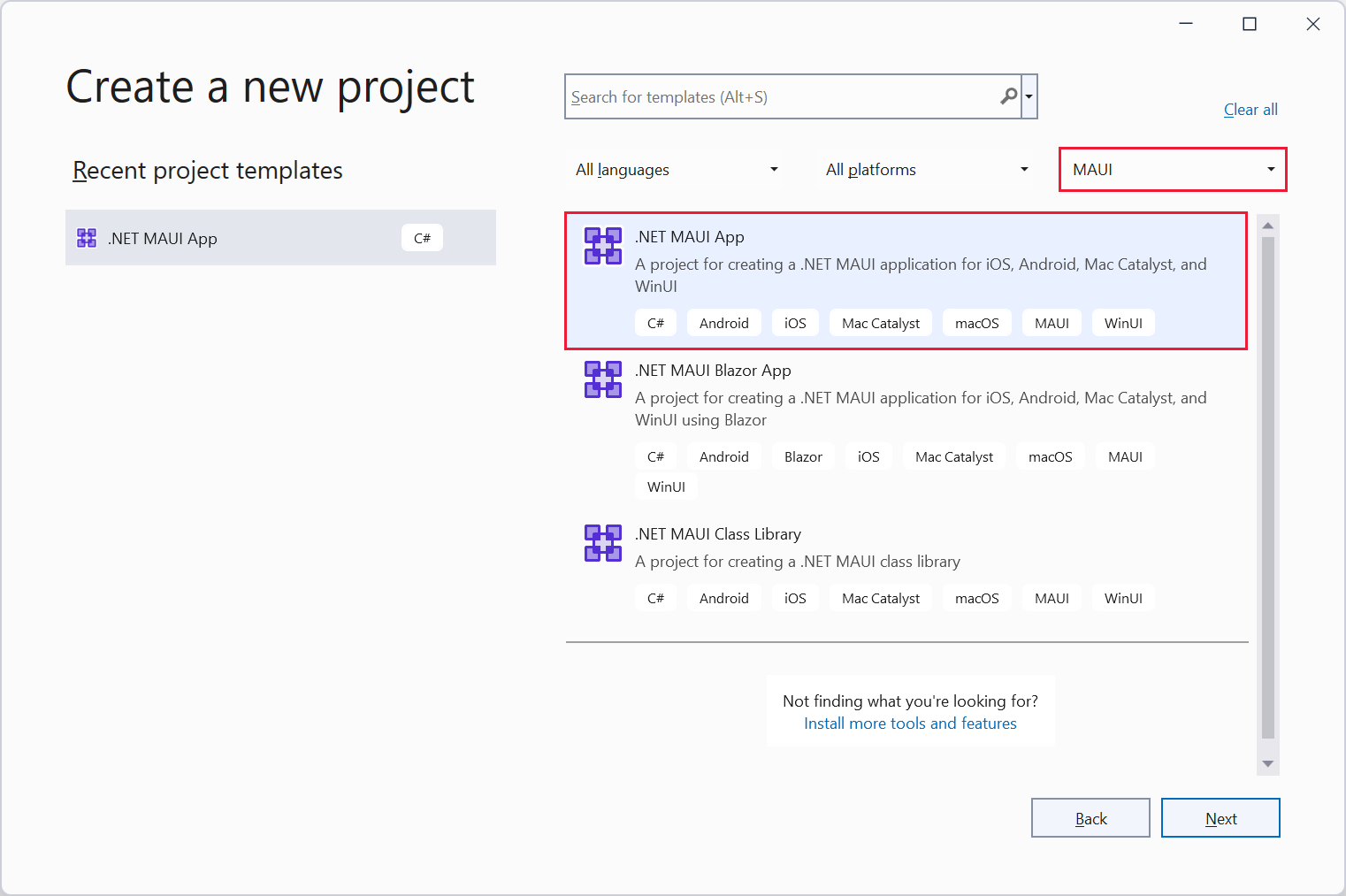
Ikuti langkah-langkah dalam panduan untuk memberi nama proyek dan menentukan lokasi.
Proyek .NET MAUI yang baru dibuat berisi item seperti yang diperlihatkan:
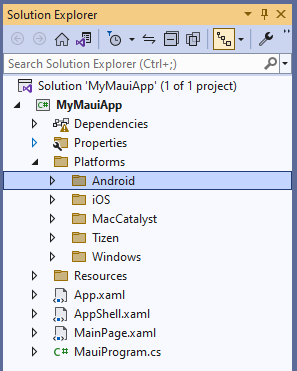
Struktur proyek .NET MAUI dan startup aplikasi
Konten proyek menyertakan item berikut ini:
App.xaml. File ini menentukan sumber daya aplikasi yang akan digunakan aplikasi dalam tata letak XAML. Sumber daya default terletak di
Resourcesfolder, dan menentukan warna di seluruh aplikasi dan gaya default untuk setiap kontrol bawaan .NET MAUI. Di sini, Anda akan melihat dua kamus sumber daya yang digabungkan bersama-sama:<?xml version = "1.0" encoding = "UTF-8" ?> <Application xmlns="http://schemas.microsoft.com/dotnet/2021/maui" xmlns:x="http://schemas.microsoft.com/winfx/2009/xaml" xmlns:local="clr-namespace:MyMauiApp" x:Class="MyMauiApp.App"> <Application.Resources> <ResourceDictionary> <ResourceDictionary.MergedDictionaries> <ResourceDictionary Source="Resources/Colors.xaml" /> <ResourceDictionary Source="Resources/Styles.xaml" /> </ResourceDictionary.MergedDictionaries> </ResourceDictionary> </Application.Resources> </Application>App.xaml.cs. Ini adalah kode belakang untuk file App.xaml. File ini mendefinisikan kelas Aplikasi. Kelas ini mewakili aplikasi Anda saat runtime bahasa umum. Konstruktor di kelas ini membuat jendela awal dan menetapkannya ke properti
MainPage; properti ini menentukan halaman mana yang ditampilkan saat aplikasi mulai berjalan. Selain itu, kelas ini memungkinkan Anda untuk menimpa penanganan kejadian siklus hidup aplikasi netral platform umum. Peristiwa meliputiOnStart,OnResume, danOnSleep. Penangan ini didefinisikan sebagai anggota kelas dasarApplication. Kode berikut menunjukkan contoh:Catatan
Anda juga dapat menimpa kejadian siklus hidup khusus platform saat aplikasi pertama kali mulai berjalan. Hal ini dijelaskan kemudian.
namespace MyMauiApp; public partial class App : Application { public App() { InitializeComponent(); MainPage = new AppShell(); } protected override void OnStart() { base.OnStart(); } protected override void OnResume() { base.OnResume(); } protected override void OnSleep() { base.OnSleep(); } }AppShell.xaml. File ini adalah struktur utama aplikasi .NET MAUI. .NET MAUI
Shellmenyediakan banyak fitur yang bermanfaat untuk aplikasi beberapa platform termasuk gaya aplikasi, navigasi berbasis URI, dan opsi tata letak termasuk navigasi flyout dan tab untuk akar aplikasi. Template default menyediakan satu halaman (atauShellContent) yang disempurnakan saat aplikasi dimulai.<?xml version="1.0" encoding="UTF-8" ?> <Shell x:Class="MyMauiApp.AppShell" xmlns="http://schemas.microsoft.com/dotnet/2021/maui" xmlns:x="http://schemas.microsoft.com/winfx/2009/xaml" xmlns:local="clr-namespace:MyMauiApp" Shell.FlyoutBehavior="Disabled"> <ShellContent Title="Home" ContentTemplate="{DataTemplate local:MainPage}" Route="MainPage" /> </Shell>MainPage.xaml. File ini berisi definisi antarmuka pengguna. Aplikasi sampel yang dihasilkan templat Aplikasi MAUI berisi dua label, tombol, dan gambar. Kontrol diatur menggunakan
VerticalStackLayoutyang diapit denganScrollView. KontrolVerticalStackLayoutmengatur kontrol secara vertikal (dalam tumpukan), danScrollViewmenyediakan bilah gulir jika tampilan terlalu besar untuk ditampilkan pada perangkat. Anda dimaksudkan untuk mengganti konten file ini dengan tata letak UI Anda sendiri. Anda juga bisa menentukan lebih banyak halaman XAML jika Anda memiliki aplikasi multi-halaman.<?xml version="1.0" encoding="utf-8" ?> <ContentPage xmlns="http://schemas.microsoft.com/dotnet/2021/maui" xmlns:x="http://schemas.microsoft.com/winfx/2009/xaml" x:Class="MyMauiApp.MainPage"> <ScrollView> <VerticalStackLayout Spacing="25" Padding="30,0" VerticalOptions="Center"> <Image Source="dotnet_bot.png" SemanticProperties.Description="Cute dot net bot waving hi to you!" HeightRequest="200" HorizontalOptions="Center" /> <Label Text="Hello, World!" SemanticProperties.HeadingLevel="Level1" FontSize="32" HorizontalOptions="Center" /> <Label Text="Welcome to .NET Multi-platform App UI" SemanticProperties.HeadingLevel="Level2" SemanticProperties.Description="Welcome to dot net Multi platform App U I" FontSize="18" HorizontalOptions="Center" /> <Button x:Name="CounterBtn" Text="Click me" SemanticProperties.Hint="Counts the number of times you click" Clicked="OnCounterClicked" HorizontalOptions="Center" /> </VerticalStackLayout> </ScrollView> </ContentPage>MainPage.xaml.cs. Ini adalah kode di belakang untuk halaman. Dalam file ini, Anda menentukan logika untuk berbagai penanganan kejadian dan tindakan lain yang dipicu oleh kontrol di halaman. Kode contoh menerapkan penanganan untuk acara
Clickeduntuk tombol di halaman. Kode hanya membuat penaikan variabel penghitung dan menampilkan hasilnya dalam label di halaman. Layanan Semantik yang disediakan sebagai bagian dari pustaka MAUI Essentials mendukung aksesibilitas. MetodeAnnouncestatis dari kelasSemanticScreenReadermenentukan teks yang diumumkan oleh pembaca layar saat pengguna memilih tombol:namespace MyMauiApp; public partial class MainPage : ContentPage { int count = 0; public MainPage() { InitializeComponent(); } private void OnCounterClicked(object sender, EventArgs e) { count++; if (count == 1) CounterBtn.Text = $"Clicked {count} time"; else CounterBtn.Text = $"Clicked {count} times"; SemanticScreenReader.Announce(CounterBtn.Text); } }MauiProgram.cs. Setiap platform asli memiliki titik awal berbeda yang membuat dan menginisialisasi aplikasi. Anda dapat menemukan kode ini di folder Platform dalam proyek. Kode ini khusus platform, tetapi pada akhirnya ia memanggil
CreateMauiAppmetode kelas statisMauiProgram. Anda menggunakan metodeCreateMauiAppuntuk mengonfigurasi aplikasi dengan membuat objek pembuat aplikasi. Minimal, Anda perlu menentukan kelas mana yang menjelaskan aplikasi Anda. Anda melakukan ini dengan metode generikUseMauiAppobjek pembuat aplikasi; parameter jenis menentukan kelas aplikasi. Pembuat aplikasi juga menyediakan metode untuk tugas seperti mendaftarkan font, mengonfigurasi layanan untuk injeksi dependensi, mendaftarkan pengendali kustom untuk kontrol, dan banyak lagi. Kode berikut ini memperlihatkan contoh penggunaan pembuat aplikasi untuk mendaftarkan font:namespace MyMauiApp; public static class MauiProgram { public static MauiApp CreateMauiApp() { var builder = MauiApp.CreateBuilder(); builder .UseMauiApp<App>() .ConfigureFonts(fonts => { fonts.AddFont("OpenSans-Regular.ttf", "OpenSansRegular"); fonts.AddFont("OpenSans-Semibold.ttf", "OpenSansSemibold"); }); return builder.Build(); } }Platforms. Folder ini berisi file kode inisialisasi platform dan sumber daya. Ada folder untuk Android, iOS, MacCatalyst, Tizen, dan Windows. Pada runtime bahasa umum, aplikasi dimulai dengan cara khusus platform. Sebagian besar proses start-up diabstraksi oleh internal pustaka MAUI, tetapi file kode dalam folder ini menyediakan mekanisme untuk menghubungkan inisialisasi kustom Anda sendiri. Poin pentingnya adalah bahwa ketika inisialisasi
MauiProgram.CreateMauiAppAppselesai, kode khusus platform memanggil metode , yang kemudian membuat dan menjalankan objek seperti yang dijelaskan sebelumnya. Misalnya, file MainApplication.cs di folder Android, file AppDelegate.cs di folder iOS dan MacCatalyst, dan file App.xaml.cs di folder Windows semuanya berisi penimpaan:protected override MauiApp CreateMauiApp() => MauiProgram.CreateMauiApp();
Gambar berikut ini mengilustrasikan aliran kontrol ketika aplikasi .NET MAUI dimulai:
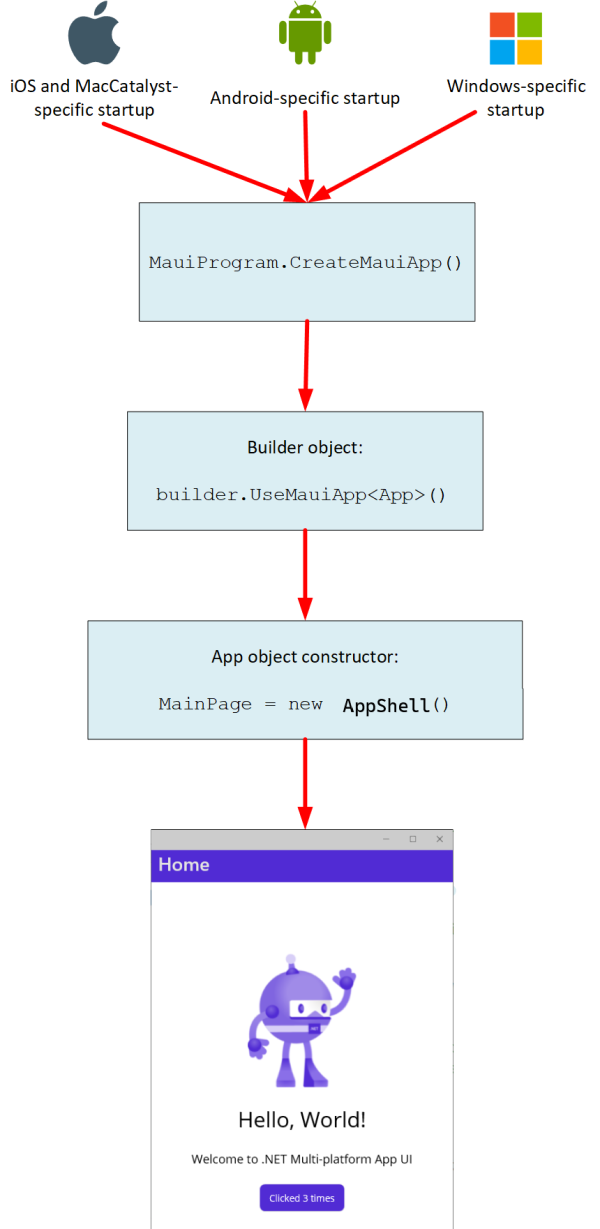
Sumber daya proyek
File .csproj untuk proyek utama menyertakan beberapa bagian penting. PropertyGroup awal menentukan kerangka kerja platform yang ditargetkan proyek, serta item seperti judul aplikasi, ID, versi, versi tampilan, dan sistem operasi yang didukung. Anda dapat mengubah properti ini seperlunya.
<Project Sdk="Microsoft.NET.Sdk">
<PropertyGroup>
<TargetFrameworks>net6.0-android;net6.0-ios;net6.0-maccatalyst</TargetFrameworks>
<TargetFrameworks Condition="$([MSBuild]::IsOSPlatform('windows'))">$(TargetFrameworks);net6.0-windows10.0.19041.0</TargetFrameworks>
<!-- Uncomment to also build the tizen app. You will need to install tizen by following this: https://github.com/Samsung/Tizen.NET -->
<!-- <TargetFrameworks>$(TargetFrameworks);net6.0-tizen</TargetFrameworks> -->
<OutputType>Exe</OutputType>
<RootNamespace>MyMauiApp</RootNamespace>
<UseMaui>true</UseMaui>
<SingleProject>true</SingleProject>
<ImplicitUsings>enable</ImplicitUsings>
<!-- Display name -->
<ApplicationTitle>MyMauiApp</ApplicationTitle>
<!-- App Identifier -->
<ApplicationId>com.companyname.mymauiapp</ApplicationId>
<ApplicationIdGuid>272B9ECE-E038-4E53-8553-E3C9EA05A5B2</ApplicationIdGuid>
<!-- Versions -->
<ApplicationDisplayVersion>1.0</ApplicationDisplayVersion>
<ApplicationVersion>1</ApplicationVersion>
<SupportedOSPlatformVersion Condition="$([MSBuild]::GetTargetPlatformIdentifier('$(TargetFramework)')) == 'ios'">14.2</SupportedOSPlatformVersion>
<SupportedOSPlatformVersion Condition="$([MSBuild]::GetTargetPlatformIdentifier('$(TargetFramework)')) == 'maccatalyst'">14.0</SupportedOSPlatformVersion>
<SupportedOSPlatformVersion Condition="$([MSBuild]::GetTargetPlatformIdentifier('$(TargetFramework)')) == 'android'">21.0</SupportedOSPlatformVersion>
<SupportedOSPlatformVersion Condition="$([MSBuild]::GetTargetPlatformIdentifier('$(TargetFramework)')) == 'windows'">10.0.17763.0</SupportedOSPlatformVersion>
<TargetPlatformMinVersion Condition="$([MSBuild]::GetTargetPlatformIdentifier('$(TargetFramework)')) == 'windows'">10.0.17763.0</TargetPlatformMinVersion>
<SupportedOSPlatformVersion Condition="$([MSBuild]::GetTargetPlatformIdentifier('$(TargetFramework)')) == 'tizen'">6.5</SupportedOSPlatformVersion>
</PropertyGroup>
...
</Project>
Bagian ItemGroup di bawah grup properti awal memungkinkan Anda menentukan gambar dan warna untuk layar splash yang muncul saat aplikasi dimuat, sebelum jendela pertama muncul. Anda juga dapat mengatur lokasi default untuk font, gambar, dan aset yang digunakan aplikasi.
<Project Sdk="Microsoft.NET.Sdk">
...
<ItemGroup>
<!-- App Icon -->
<MauiIcon Include="Resources\appicon.svg"
ForegroundFile="Resources\appiconfg.svg"
Color="#512BD4" />
<!-- Splash Screen -->
<MauiSplashScreen Include="Resources\appiconfg.svg"
Color="#512BD4"
BaseSize="128,128" />
<!-- Images -->
<MauiImage Include="Resources\Images\*" />
<MauiImage Update="Resources\Images\dotnet_bot.svg"
BaseSize="168,208" />
<!-- Custom Fonts -->
<MauiFont Include="Resources\Fonts\*" />
<!-- Raw Assets (also remove the "Resources\Raw" prefix) -->
<MauiAsset Include="Resources\Raw\**"
LogicalName="%(RecursiveDir)%(Filename)%(Extension)" />
</ItemGroup>
...
</Project>
Di jendela Penjelajah Solusi di Visual Studio, Anda dapat memperluas folder Sumber Daya untuk melihat item ini. Anda dapat menambahkan font, gambar, dan sumber daya grafis lainnya yang diperlukan aplikasi ke folder dan subfolder ini.
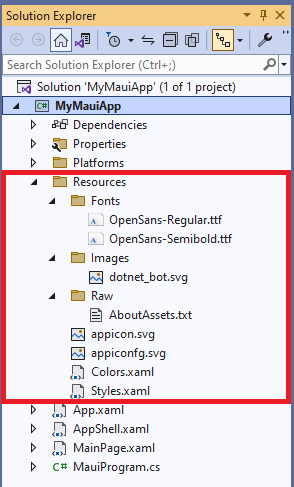
Anda harus mendaftarkan font apa pun yang ditambahkan ke folder font dengan objek pembuat aplikasi saat aplikasi Anda mulai berjalan. Ingat bahwa metode CreateMauiApp di kelas MauiProgram melakukan ini dengan metode ConfigureFonts:
public static class MauiProgram
{
public static MauiApp CreateMauiApp()
{
var builder = MauiApp.CreateBuilder();
builder
...
.ConfigureFonts(fonts =>
{
fonts.AddFont("OpenSans-Regular.ttf", "OpenSansRegular");
});
...
}
}
Dalam contoh ini, metode AddFont mengaitkan font dengan nama OpenSansRegular. Anda dapat menentukan font ini saat memformat item dalam deskripsi XAML halaman atau kamus sumber daya aplikasi:
<Application ...">
<Application.Resources>
<ResourceDictionary>
...
<Style TargetType="Button">
...
<Setter Property="FontFamily" Value="OpenSansRegular" />
...
</Style>
</ResourceDictionary>
</Application.Resources>
</Application>
Gunakan folder Sumber Daya di folder Android, dan iOS di bawah folder Platform untuk sumber daya khusus platform Android dan iOS.